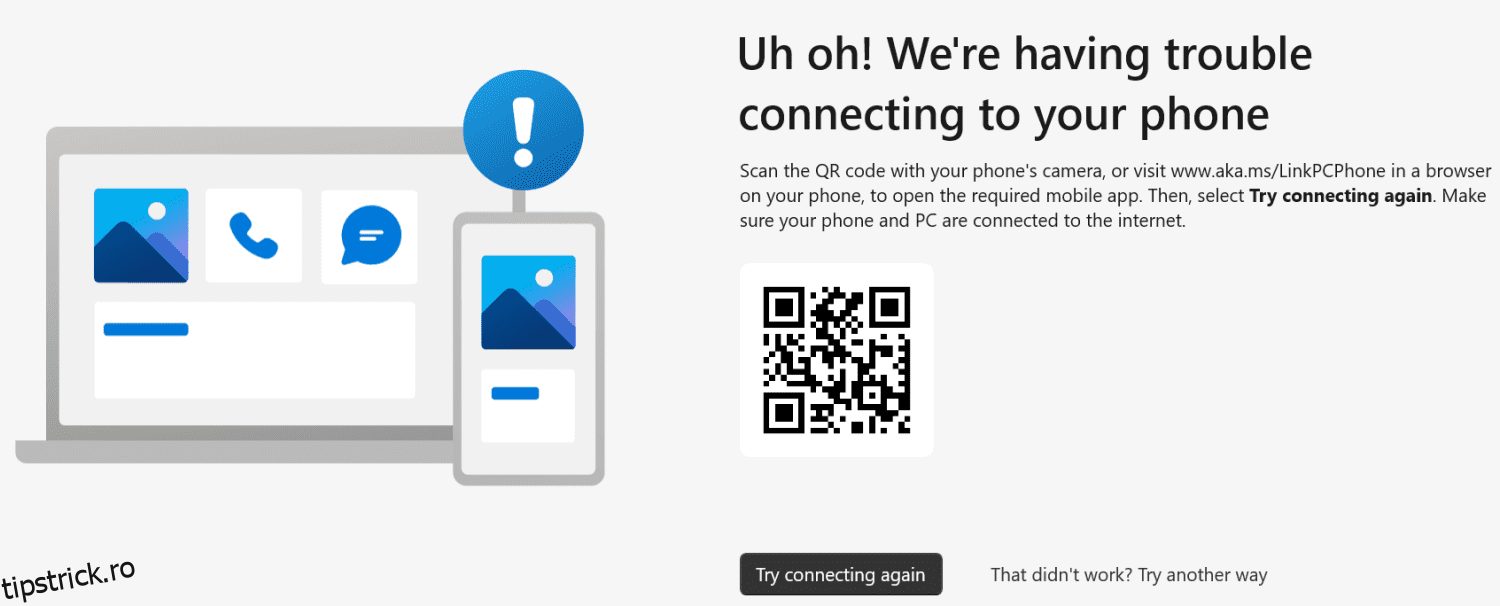Conectarea telefonului Android la PC-ul Windows nu a fost niciodată mai ușoară. Să explorăm ce este cu pachetul și eficiența acestuia în viața reală.
Fără sudură! Acesta este cuvântul cu care aș defini ecosistemul Apple. Există atât de multă interconectivitate, făcând lucrurile fără efort și economisind timp.
Pe de altă parte, ecosistemului Windows îi lipsește un dispozitiv mobil propriu. Deci unificarea este posibilă cu Android-Windows. Și acesta poate fi un succes uriaș, având în vedere cota de piață a ambelor sisteme de operare în domeniile lor respective.
Cuprins
Link către Windows și Phone Link
Există două piese în acest puzzle: Link-ul Android la Windows și Link-ul telefonului Microsoft Store.
Odată configurat și conectat, cu greu veți folosi aplicația Link to Windows și totul este despre Phone Link de acolo încolo.
Să verificăm configurarea pas cu pas.
Notă: Asigurați-vă că atât PC-ul, cât și Android sunt în aceeași rețea WiFi. În plus, activați Bluetooth pe ambele dispozitive.
1. Trebuie să le instalați pe ambele pe platforma respectivă din linkurile date. Este posibil să aveți deja aplicația Phone Link dacă ați achiziționat recent un laptop cu Windows 11.
2. Deschideți ambele aplicații pentru a iniția strângerea de mână. Aplicațiile Phone Link se deschid cu acest ecran de pornire neobișnuit.
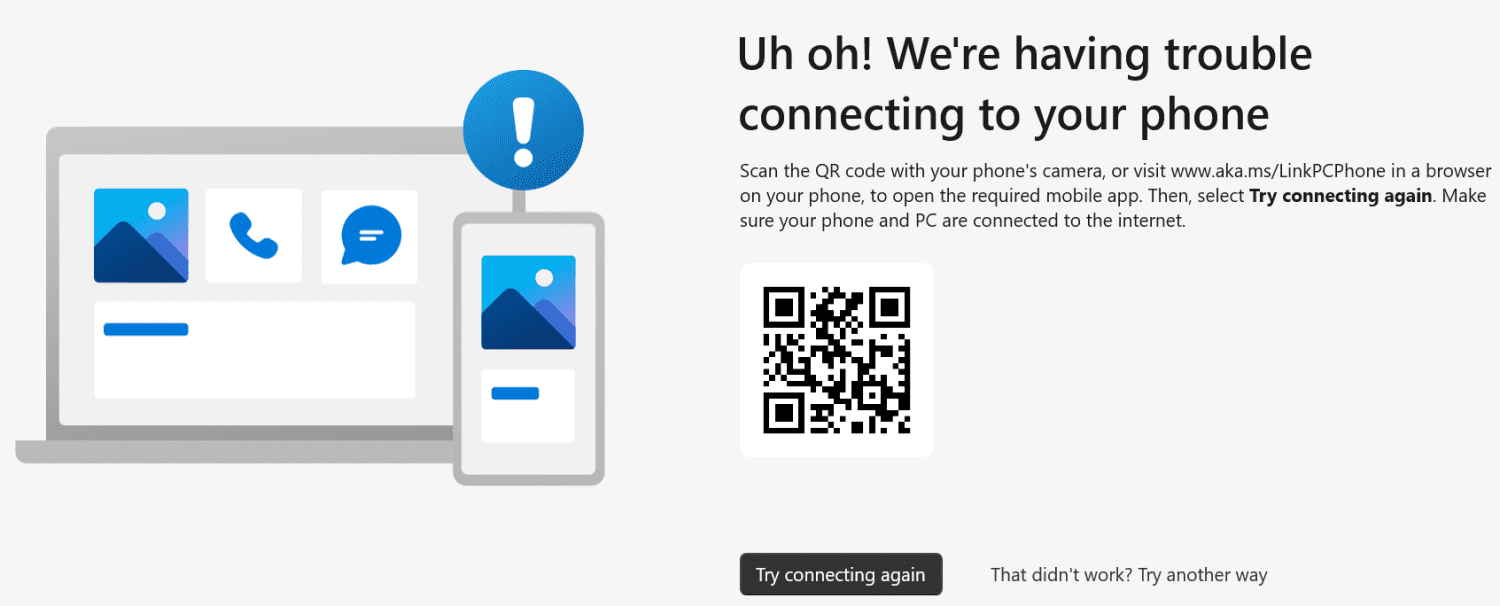
În plus, când am făcut clic pe Conectați telefonul și computerul dvs. în aplicația Link to Phone, nu a funcționat. Și asta s-a întâmplat de fiecare dată când am început din nou.
Ce a ajutat este utilizarea That doesn’t work? Încercați o altă cale pe linkul Telefon.
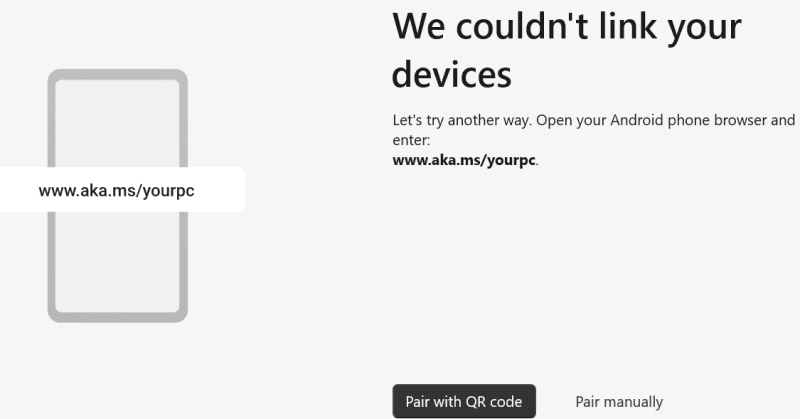
Ulterior, am selectat Asociere cu codul QR care a generat încă o provocare QR. Cu toate acestea, scanarea a conectat ambele aplicații dintr-o singură mișcare.
Notă: Reporniți legătura telefonică dacă se blochează într-o buclă de proces în timpul primei conexiuni.
În continuare, acest lucru va oferi câteva solicitări pe Android care solicită permisiuni pentru a suna, a trimite mesaje și, practic, tot ceea ce ar face legătura telefonică.
După ce ați terminat cu telefonul mobil, oferind tot accesul necesar, tabloul de bord vă întâmpină:
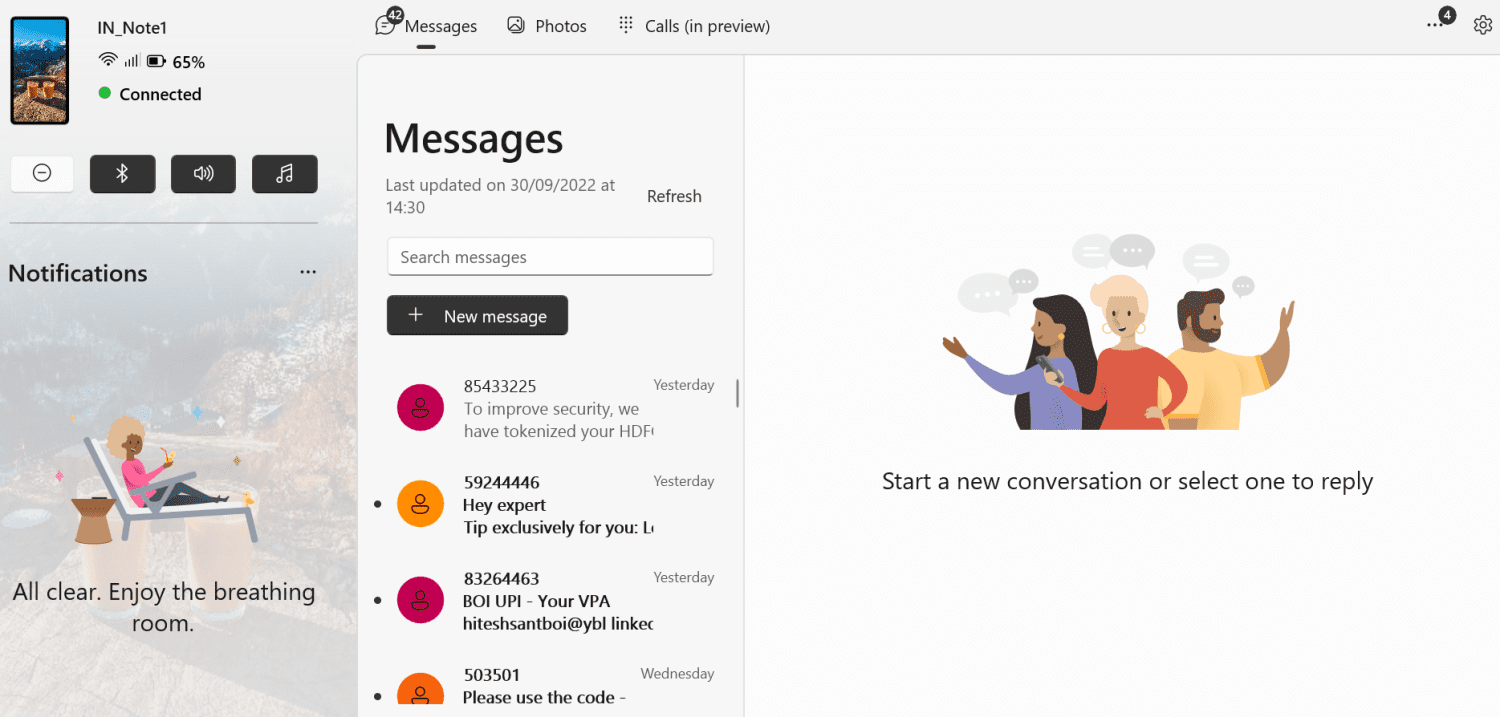
În același timp, Link to Windows va arăta acest om fericit, indicând o conexiune între telefon și PC.
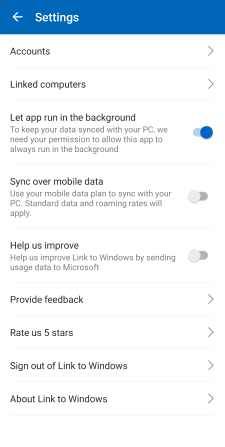
Această aplicație Android este limitată la aceasta. În plus, pictograma roată din dreapta sus vă permite să verificați contul Microsoft în uz, computerele conectate și alte câteva setări.
Să vedem ce poate face această conexiune pentru tine.
Notificări
Panoul de notificare din stânga este cel pe care îl vei ajunge să îl folosești mai mult decât orice altceva. Reduce nevoia de a ridica smartphone-ul pentru fiecare lucru mic și te ajută să fii la curent.
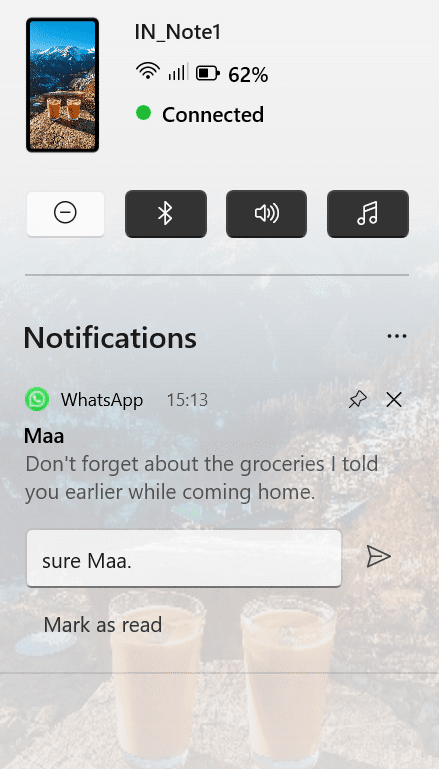
Puteți verifica starea conexiunii și durata de viață a bateriei, puteți opri/porni Nu deranja, Bluetooth, sunet și playerul audio.
Ceea ce este mai bun este capacitatea de a răspunde la chat-uri și e-mailuri direct din panoul de notificări.
Cu toate acestea, nu totul este perfect. Mai exact, muzica (🎵) pare să nu facă nimic pe smartphone, chiar și cu un player audio activ.
În plus, sunetul (🔊) a trimis telefonul în DND când am încercat pentru modul silentios.
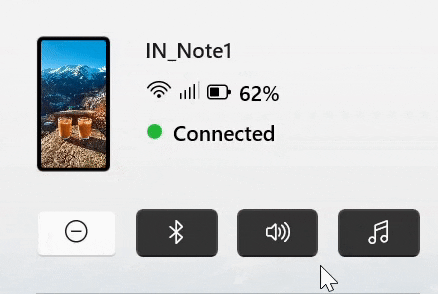
Deci, acestea au fost câteva lucruri care spun că acest lucru este în dezvoltare activă și nu funcționează 100% așa cum era de așteptat.
Mesaje
Mesajele au funcționat foarte bine și nu va trebui să ridicați telefonul pentru a răspunde sau pentru a-i citi istoricul.
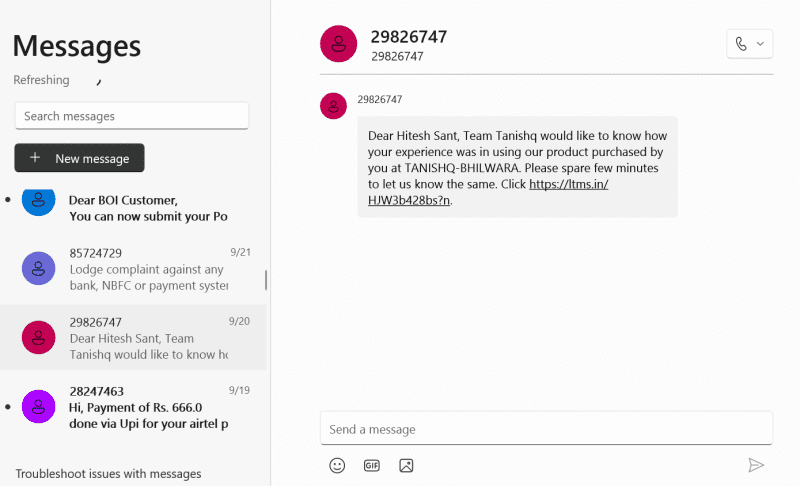
Acesta a fost ceva ce mi-a plăcut mai mult să folosesc în comparație cu Android-ul în sine.
În cea mai mare parte, experimentați bunătatea în timpul compostării. Imobilul mai mare se simte instantaneu mai productiv și va fi un răsfăț pentru oamenii SMS.
Apeluri
Încă în faza de previzualizare, Calls a reușit să se descurce excepțional de bine în scurta mea testare. Claritatea apelurilor a fost absolut genială, fără probleme audio.
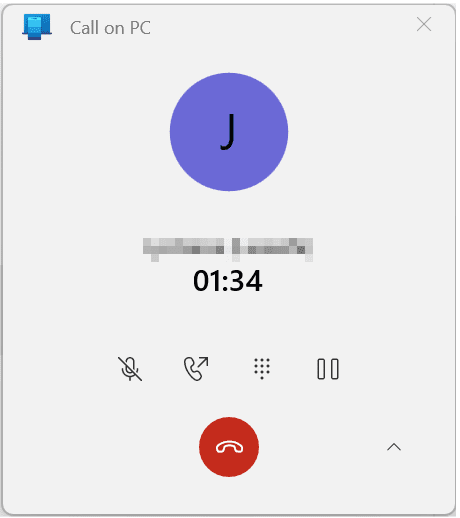
Meniul pentru apeluri în curs afișează (din stânga) sunetul apelului, continua apelul pe telefon, arată tastatura și întrerupe (sau menține). Ceea ce lipsește este ceva pentru a începe o conferință audio.
Interfața, totuși, avea erori.
În primul rând, tastatura numerică a tastaturii nu funcționa cu tastatura. Și, deși puteți efectua cu ușurință un apel sau trimite un mesaj din secțiunea Apeluri recente, este îngrijorător să o faceți din Căutare în contacte.
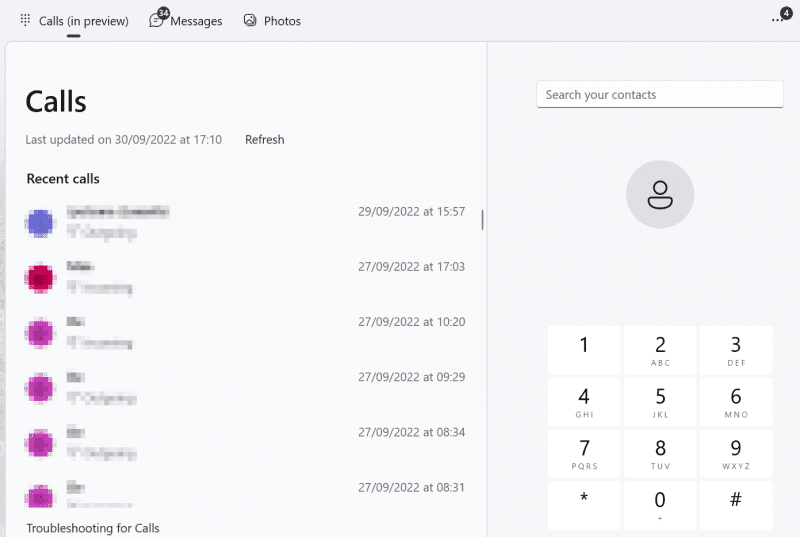
Nu veți găsi un buton de apelare sau backspace până când nu derulați în jos.
Ajuns la asta, rotița de defilare nu funcționează nicăieri în aplicația Phone Link și ești limitat să folosești bara de defilare, ceea ce nu a fost o experiență plăcută ca să spun.
Fotografii
Imediat, Fotografiile nu are funcționalitate majoră. În primul rând, nu arată videoclipurile, ceea ce este o dezamăgire majoră.
În continuare, se pare că omite imaginile descărcate. Verificați asta:
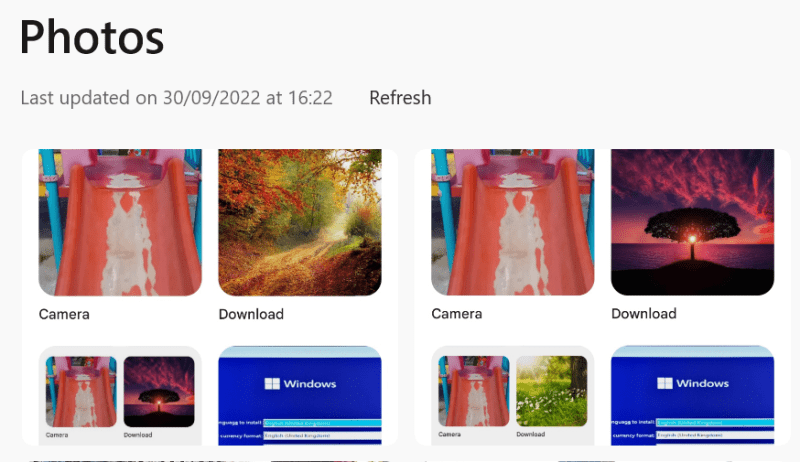
Acestea au fost cele mai recente imagini din Phone Link Photos, care sunt capturi de ecran ale secțiunii de bibliotecă din aplicația Google Photos. Puteți vedea că ambele capturi de ecran sunt acolo. Cu toate acestea, nu a arătat niciodată imaginile descărcate pe care le puteți observa în capturi de ecran.
Practic, Fotografiile este în mare parte dosarul camerei Android minus videoclipurile. În mod ideal, ar trebui să separe media, așa cum fac majoritatea aplicațiilor de galerie pe Android. Și din nou, nu suportă rotița de defilare, adăugând la factorul de inconvenient.
Ceea ce este bun sunt opțiunile pe care le oferă cu imaginile sincronizate:
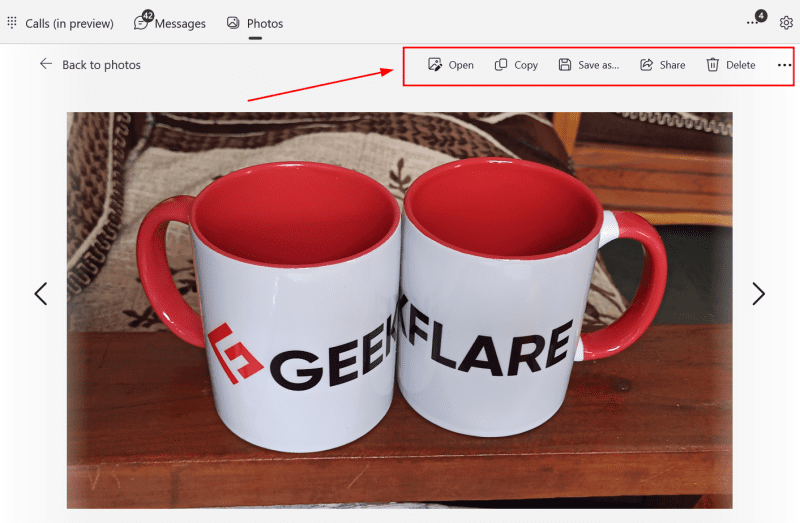
În plus, elipsa orizontală (…) din dreapta sus permite deschiderea imaginilor în orice altă aplicație, cum ar fi editorul dvs. de fotografii.
Setări
Această secțiune este despre setările Phone Link. Mai simplu spus, există o mulțime de mici ajustări bune pentru experiența utilizatorului.
Cel mai bun a fost capacitatea de a primi notificări de la aplicații selectate.
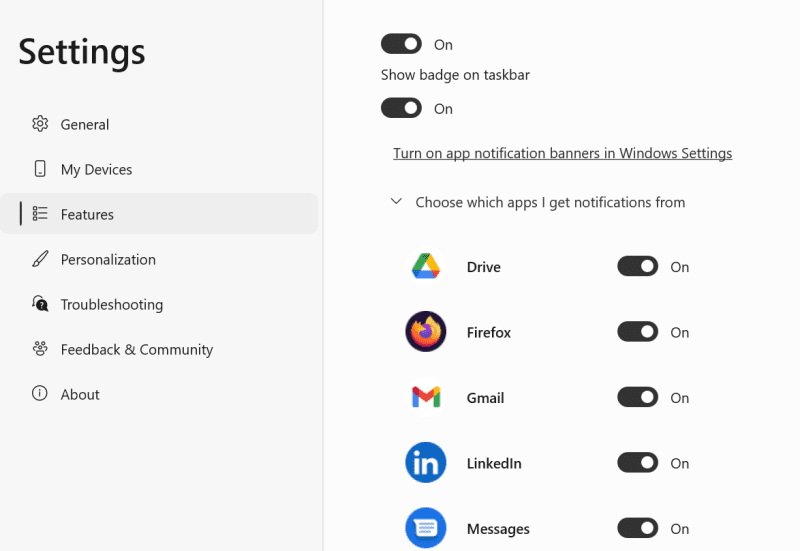
Acest lucru vă asigură că veți primi doar ceea ce aveți nevoie și nu toate ferestrele pop-up care vă aglomerează în mod obișnuit spațiul de notificare Android.
În continuare, cea mai mare parte o opțiune orientată spre confidențialitate, aplicația Phone link vă permite să nu afișați fotografiile pe desktop, cu adevărat utilă într-o configurație de birou.
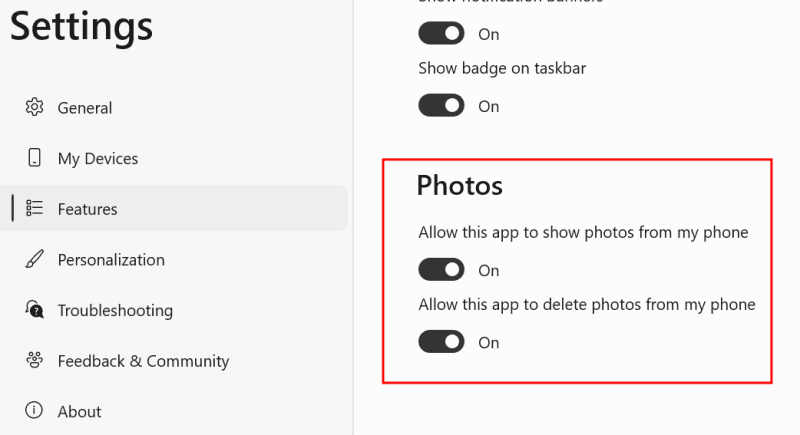
Aceasta va înlocui imaginile cu un buton Vedeți fotografiile pe care puteți face clic și puteți reveni la normal. În mod similar, îl puteți configura pentru a ascunde textele.
În plus, un apel dezactivează gestionarea apelurilor din aplicația Phone Link.
În general, felicitări dezvoltatorilor pentru controalele granulare care oferă o flexibilitate excelentă și o fac potrivită pentru majoritatea cazurilor de utilizare.
Impresii finale
Phone Link este un pas vital în direcția corectă. Și, deși există mici erori în cea mai mare parte peste tot, acestea sunt lucruri mici pe care Microsoft ar trebui să le elimine în curând.
În concluzie, mi-a plăcut ce am văzut și cu siguranță vă sfătuiesc să încercați.
PS: Vă place cărțile, dar nu aveți timp liber? Consultați aceste cele mai bune aplicații de cărți audio pentru Android și iPhone.